之前一直使用的中移物联网ONENET平台的MQTT的功能,由于阿里云平台的MQTT功能支持SSL,所以使用了一下阿里云平台。
创建产品和设备
首先肯定是进入阿里云官网,并搜索物联网平台,点击物联网平台控制台,注意不是飞燕平台。
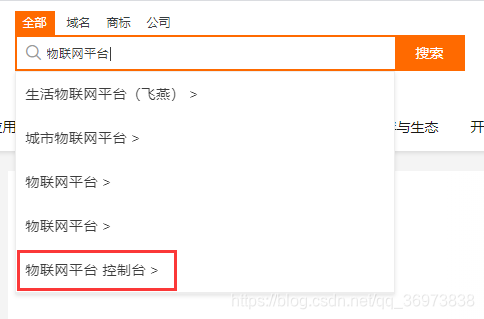
点击创建产品
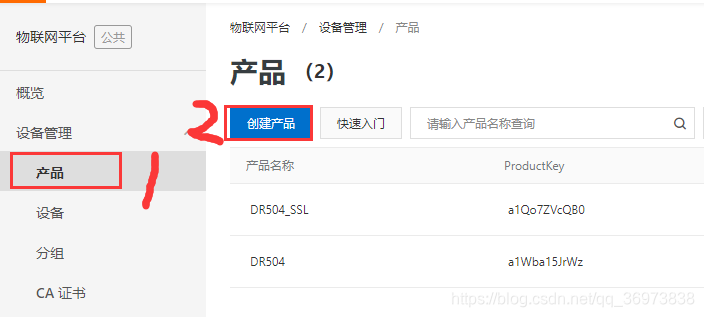
选择直连设备和X.509证书认证,其他的大家随意。不需要用到SSL的可以选择设备密钥认证,当然选择X.509证书认证的不使用SSL也是可以的,所以我这里选择的是.509证书认证。
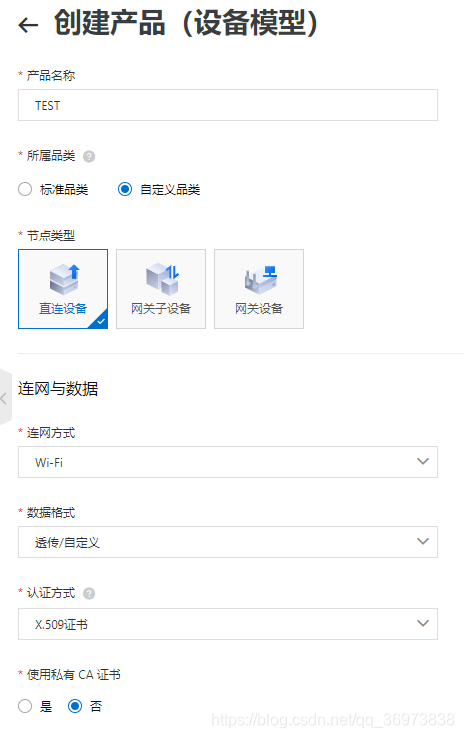
创建成功点击添加设备,输入设备名后点击确定即可。
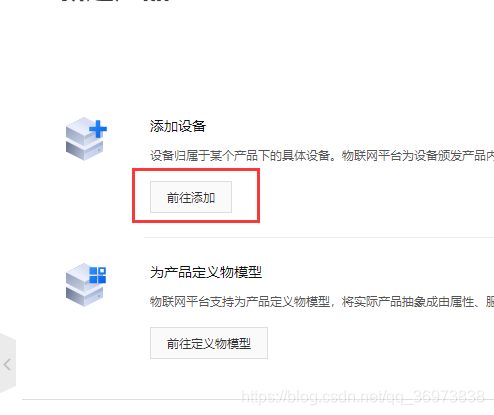
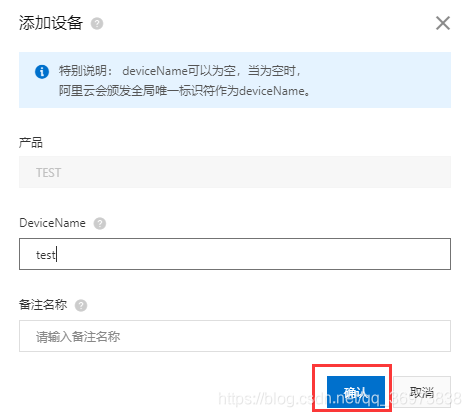
设备添加成功后就可以在设备详情里看到我们需要用到的ProductKey、DeviceName、DeviceSecret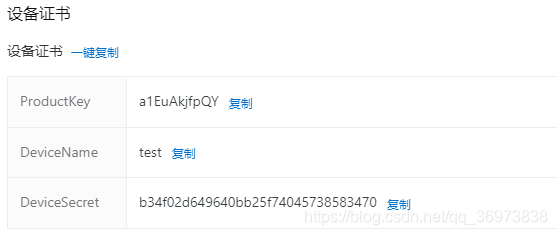
获取关键参数
首先需要知道的是域名和端口了,我的ProductKey是a1EuAkjfpQY,地域为华东2,所以我需要连接的服务器地址为a1EuAkjfpQY.iot-as-mqtt.cn-shanghai.aliyuncs.com;端口为1883。
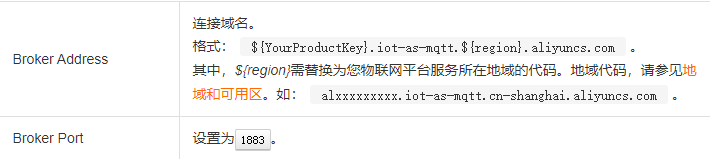
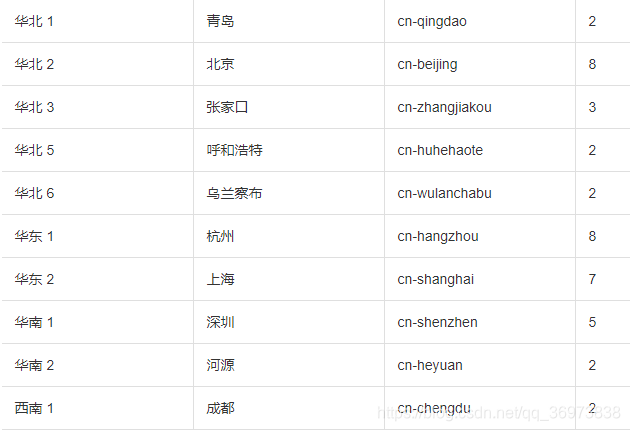
Client ID是自己设置的,我想设置为000001,不需要SSL,算法为hmacsha1,所以我的Client ID为
000001|securemode=3,signmethod=hmacsha1|
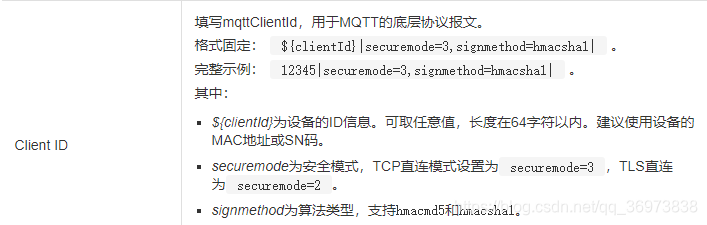
用户名为DeviceName和ProductKey的组合,我的用户名为test&a1EuAkjfpQY

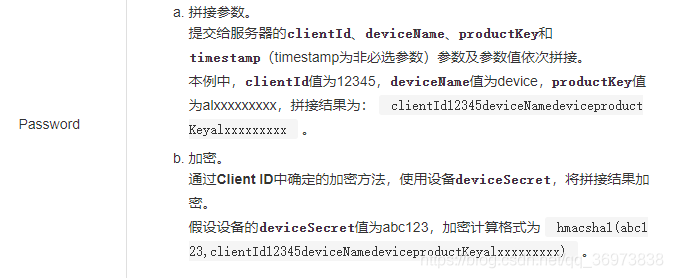
密码是需要通过算法计算的,我选择的是sha1算法,这里给大家提供一个hash算法的入口。消息体的格式为clientId******deviceName******productKey******,clientId和算法选择和上面Client ID字段中一样,密钥为DeviceSecret,计算得出的结果A即为密码Password。
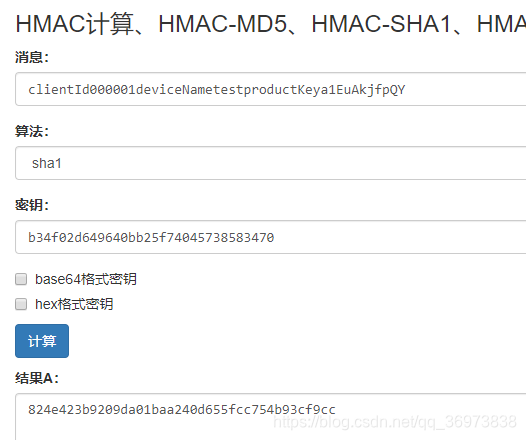
使用MQTT.fx登录
点击设置创建一个新的连接,MQTT.fx下载。
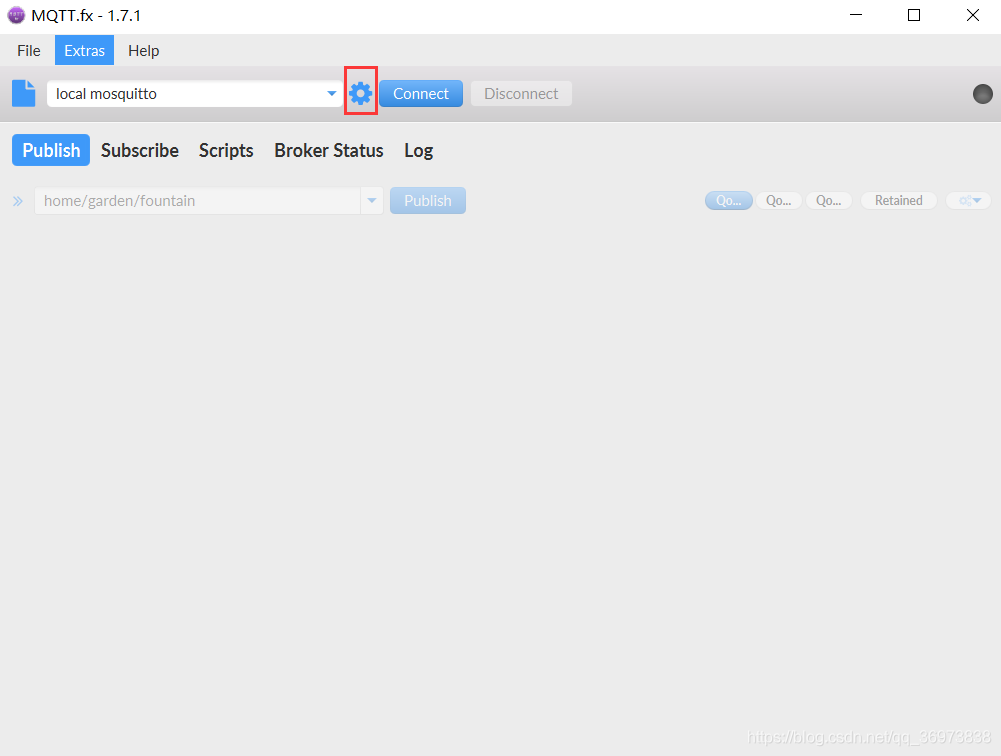
这里的地址、端口和Client ID都是之前已经弄好的,填好之后点击User Credentials设置用户名和密码。
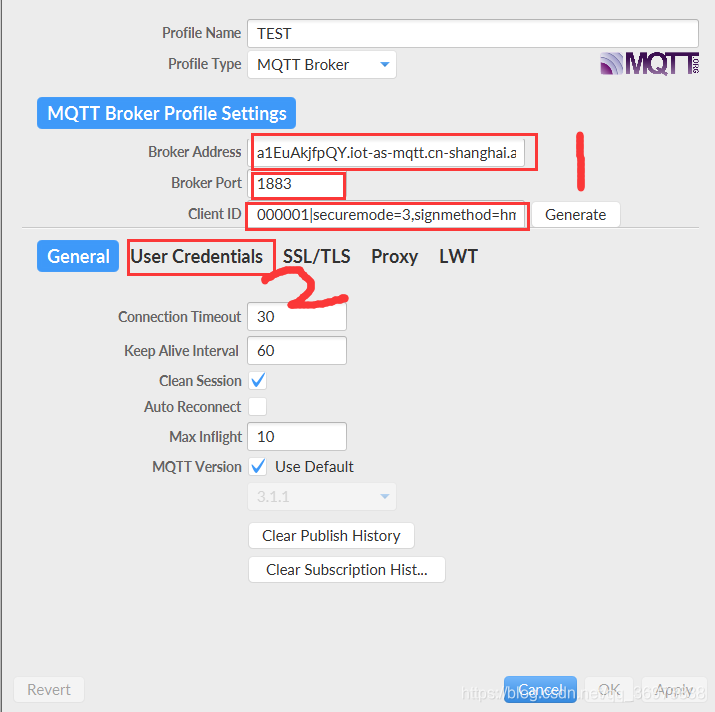
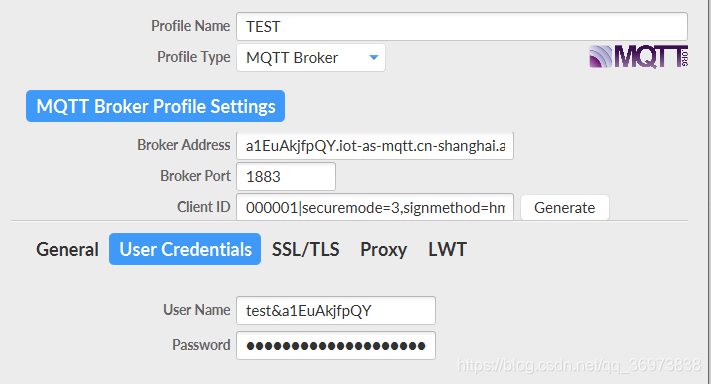
设置好之后回到首页点击Connect,如果前面的步骤没有错误的话,右边的指示灯会显示成绿色,代表连接成功。
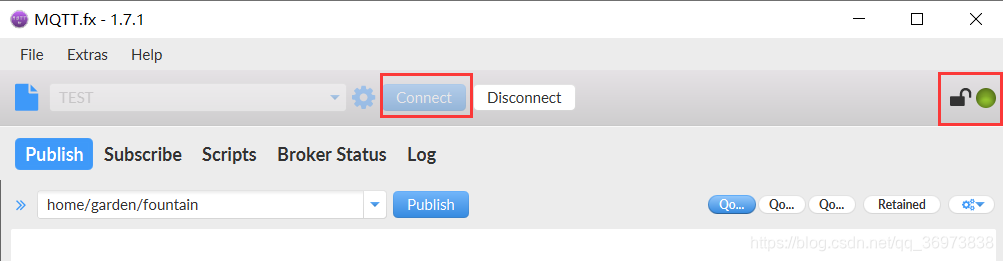
连接成功之后可以试一下订阅消息并接收消息,这里我订阅/a1EuAkjfpQY/test/user/get,可以在阿里云的Topic列表里给这个主题发送消息。
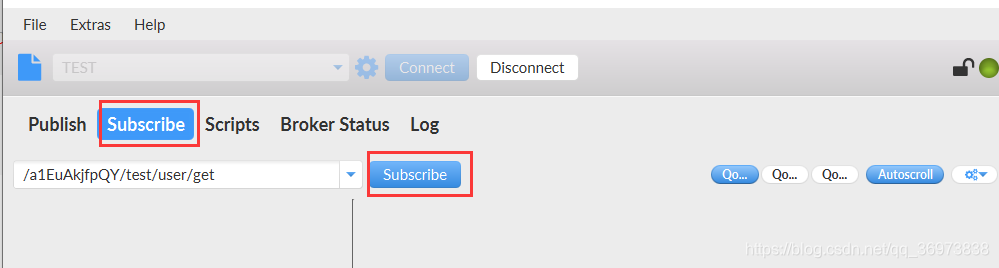
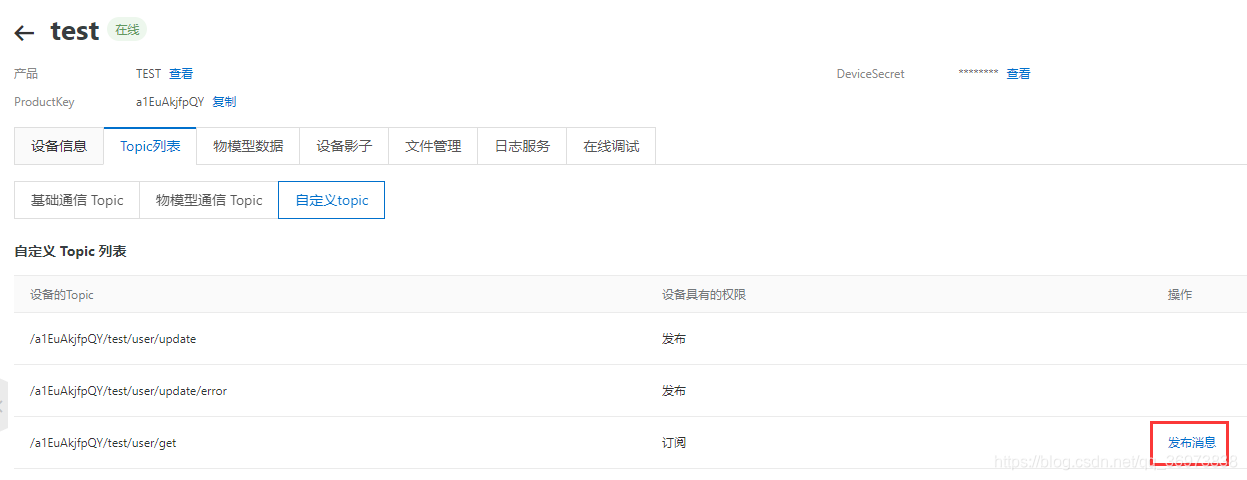
发送“2020年7月5日”
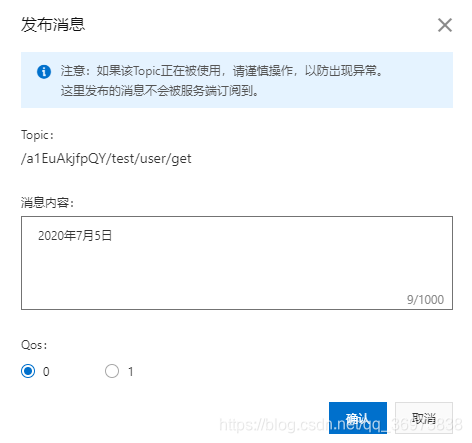
MQTT.fx收到消息
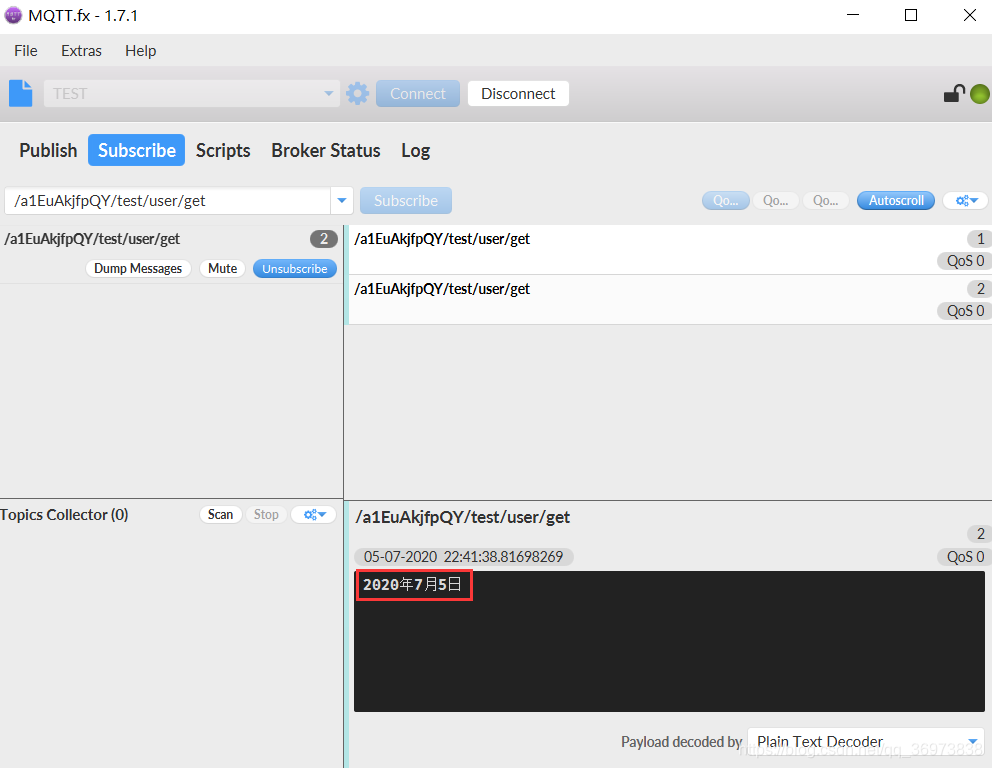























 4802
4802











 被折叠的 条评论
为什么被折叠?
被折叠的 条评论
为什么被折叠?








